-
Integración de Endpoint Management con Microsoft Endpoint Manager
-
Preparar la inscripción de dispositivos y la entrega de recursos
-
-
Disponibilidad de la autenticación con dominio o dominio y token de seguridad
-
Autenticación con certificado de cliente o certificado y dominio
-
Autenticación con Azure Active Directory a través de Citrix Cloud
-
Autenticación con la administración basada en grupos de Azure Active Directory
-
Autenticación con Azure Active Directory a través de Citrix Gateway para la inscripción de MAM
-
Autenticación con Okta a través de Citrix Gateway para la inscripción de MAM
-
Autenticación con un Citrix Gateway local a través de Citrix Cloud
-
Administración de dispositivos
-
-
Migrar de la administración de dispositivos a Android Enterprise
-
Android Enterprise heredado para clientes de Google Workspace (anteriormente G Suite)
-
Controlar las conexiones de dispositivos Android con Firebase Cloud Messaging
-
Función de comentarios sobre configuraciones administradas (Technical Preview)
-
-
-
Directiva de inventario de aplicaciones
-
Directiva de restricciones de desinstalación de aplicaciones
-
Directivas de gestión declarativa de dispositivos (Technical Preview)
-
Directiva de dispositivo Cuenta de Google (Technical Preview)
-
Directiva de dispositivos con código de acceso (Technical Preview)
-
Directiva del dispositivo de configuración de actualización de software (Technical Preview)
-
Directiva de dispositivo de suscripciones de estado (Technical Preview)
-
Directiva de identidad de usuarios para dispositivos (Technical Preview)
-
-
Directiva de desinstalación de dispositivos de Endpoint Management
-
Importar directivas de dispositivos con perfiles iOS y macOS
-
Cumplimiento de requisitos para dispositivos Android (Technical Preview)
-
Directiva de período de gracia de bloqueo de código de acceso
This content has been machine translated dynamically.
Dieser Inhalt ist eine maschinelle Übersetzung, die dynamisch erstellt wurde. (Haftungsausschluss)
Cet article a été traduit automatiquement de manière dynamique. (Clause de non responsabilité)
Este artículo lo ha traducido una máquina de forma dinámica. (Aviso legal)
此内容已经过机器动态翻译。 放弃
このコンテンツは動的に機械翻訳されています。免責事項
이 콘텐츠는 동적으로 기계 번역되었습니다. 책임 부인
Este texto foi traduzido automaticamente. (Aviso legal)
Questo contenuto è stato tradotto dinamicamente con traduzione automatica.(Esclusione di responsabilità))
This article has been machine translated.
Dieser Artikel wurde maschinell übersetzt. (Haftungsausschluss)
Ce article a été traduit automatiquement. (Clause de non responsabilité)
Este artículo ha sido traducido automáticamente. (Aviso legal)
この記事は機械翻訳されています.免責事項
이 기사는 기계 번역되었습니다.책임 부인
Este artigo foi traduzido automaticamente.(Aviso legal)
这篇文章已经过机器翻译.放弃
Questo articolo è stato tradotto automaticamente.(Esclusione di responsabilità))
Translation failed!
Directiva de inventario de aplicaciones
La directiva “Inventario de aplicaciones” permite realizar un inventario de las aplicaciones presentes en los dispositivos administrados. Una vez realizado el inventario, Citrix Endpoint Management puede cotejarlo con las directivas de acceso a aplicaciones que se hayan implementado en esos dispositivos. De esta manera, puede detectar aplicaciones que aparecen en una lista de aplicaciones permitidas o en una lista de aplicaciones bloqueadas y actuar en consecuencia. Utilice una directiva Acceso a aplicaciones para definir listas de aplicaciones permitidas o bloqueadas.
Para agregar o configurar esta directiva, vaya a Configurar > Directivas de dispositivo. Para obtener más información, consulte Directivas de dispositivo.
iOS, macOS, Android (AD heredado), Android Enterprise, escritorios Windows y tabletas Windows
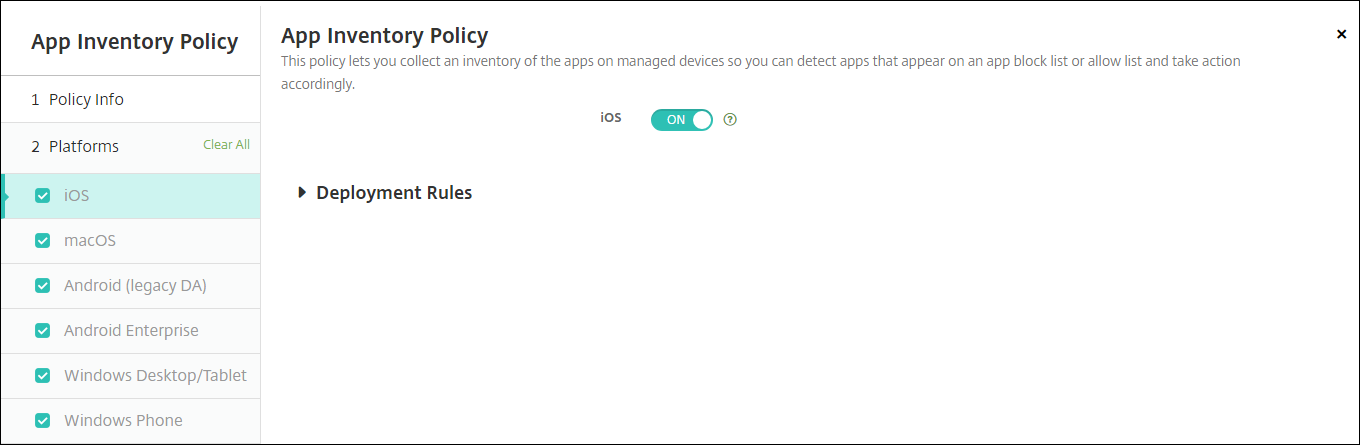
- Para cada plataforma que seleccione, deje el valor predeterminado o desactive la opción. De forma predeterminada, está activado.
Inventario y eliminación de aplicaciones Win32
Puede determinar si las aplicaciones Win32 de los dispositivos de los usuarios siguen su directiva de acceso a aplicaciones. Para ver un inventario de las aplicaciones Win32 que están presentes en dispositivos administrados de tabletas y escritorios con Windows 10 o Windows 11:
-
Vaya a Configurar > Directivas de dispositivo y agregue una directiva “Inventario de aplicaciones” para la plataforma Escritorio/tableta Windows. Implemente la directiva.
-
Vaya a Administrar > Dispositivos, seleccione el dispositivo con Windows 10 o Windows 11 que quiere ver, haga clic en Modificar y, a continuación, haga clic en la ficha Aplicaciones.
Se muestran los resultados del inventario.
Nota:
Si configura un dispositivo con Windows 11, debe esperar hasta 24 horas para obtener resultados de inventario precisos, tal y como fue diseñado por Microsoft.
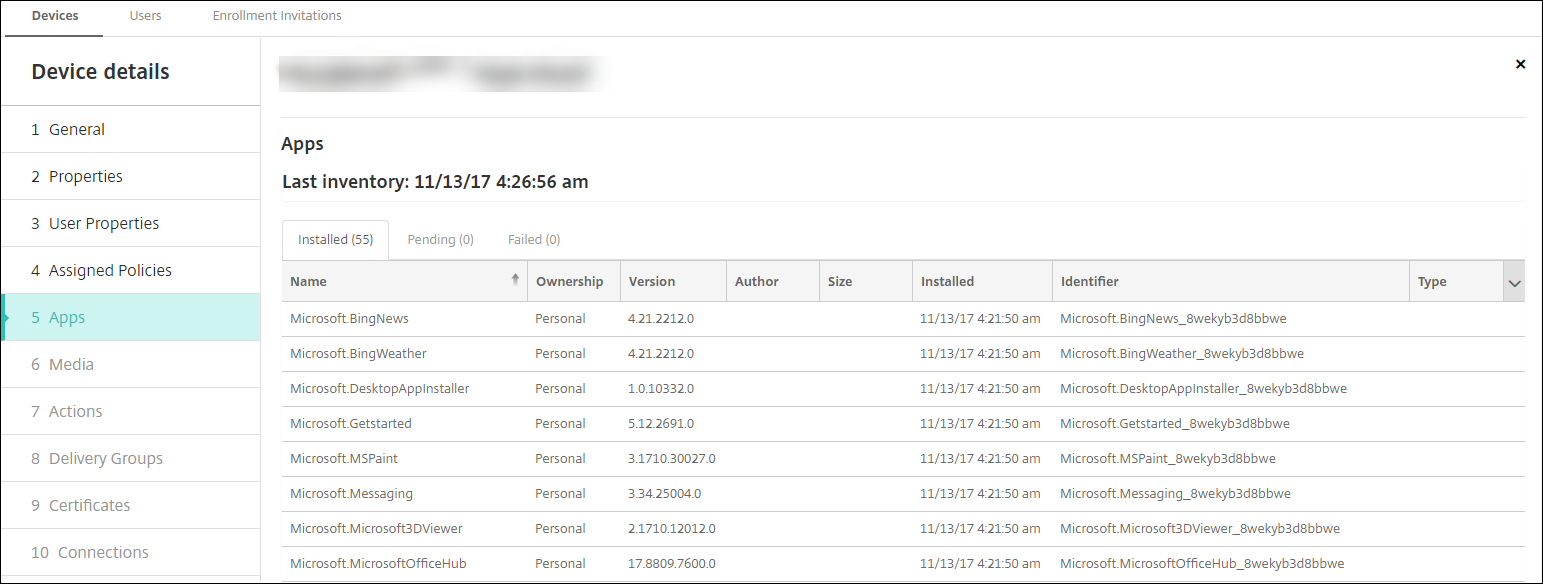
-
Compare el inventario de aplicaciones con la directiva “Acceso a aplicaciones”. Si el dispositivo tiene aplicaciones instaladas que están en la lista de aplicaciones bloqueadas, puede eliminarlas de los dispositivos.
Problemas de instalación y desinstalación de aplicaciones causados por un código de producto incorrecto
Si una aplicación Win32 se configura con un código de producto incorrecto, al principio la aplicación se instala, pero Microsoft no devuelve el estado de la aplicación a Citrix Endpoint Management. Como resultado de ello:
- La directiva “Desinstalación de aplicaciones” no desinstala la aplicación.
- Citrix Endpoint Management sigue implementando la aplicación porque no tiene confirmación de que está instalada. Con cada implementación, el dispositivo genera un código de error porque la aplicación ya está instalada. El error que se muestra en Administrar > Dispositivo > Detalles del grupo de entrega es:
Msi Application received: Reporting:AppPush id:7z1701-x64.msi: Command execution failed -2147023293
Para corregir el código del producto:
- Quite manualmente la aplicación del dispositivo.
- En la consola de Citrix Endpoint Management, vaya a Configurar > Aplicaciones y corrija el código del producto de la aplicación
Win32. - Implemente la aplicación
Win32.
Compartir
Compartir
This Preview product documentation is Citrix Confidential.
You agree to hold this documentation confidential pursuant to the terms of your Citrix Beta/Tech Preview Agreement.
The development, release and timing of any features or functionality described in the Preview documentation remains at our sole discretion and are subject to change without notice or consultation.
The documentation is for informational purposes only and is not a commitment, promise or legal obligation to deliver any material, code or functionality and should not be relied upon in making Citrix product purchase decisions.
If you do not agree, select I DO NOT AGREE to exit.